En este ejercicio, creará estilo de etiqueta dependiente que deriva su configuración por defecto de un estilo de etiqueta existente o de nivel superior.
En los pasos siguientes, creará un estilo de etiqueta de alineación dependiente a partir de uno existente y modificará algunas propiedades del estilo de etiqueta dependiente. Examinará los resultados y reemplazará algunas de las propiedades del estilo dependiente por las del estilo de etiqueta de nivel superior.
Este ejercicio es la continuación de Ejercicio 1: Creación de un estilo de etiqueta.
Creación de un estilo de etiqueta dependiente
- Encuadre el P.K. 0+080 de la alineación West Street.
- Pulse Ctrl y haga clic en la etiqueta de P.K. 0+080. Haga clic con el botón derecho del ratón. Haga clic en .
- En la paleta Propiedades, en la ficha Diseño, haga clic en el valor de Estilo de etiqueta de P.K. principal. En la lista, seleccione Crear/Editar.
- En el cuadro de diálogo Estilo de etiqueta, cambie el estilo a Perpendicular With Line. Nota:
Asegúrese de seleccionar Perpendicular With Line y no Perpendicular With Tick.
- Haga clic en la flecha situada junto a
 . Haga clic en
. Haga clic en  Crear dependiente de selección actual.
Crear dependiente de selección actual. - En el Creador de estilo de etiqueta, en la ficha Información cambie el nombre de estilo de Perpendicular With Line [dependiente] a Station Emphasis.
- En la ficha Composición, en la lista Nombre de componente, seleccione P.K.
- En Texto, especifique los siguientes parámetros:
- Altura de texto: 5.00mm
- Enlace: Medio izquierda
- Haga clic dos veces en Aceptar.
El P.K. se muestra ahora en texto grande enlazado al final de la línea. El tamaño y la posición del texto son propiedades del nuevo estilo, Station Emphasis. El contenido del texto y el color y longitud de la línea son propiedades del estilo de nivel superior, Perpendicular With Line.
- Pulse Esc para anular la selección de la etiqueta.
- En el dibujo, pulse Ctrl y haga clic en la etiqueta 0+100. Cambie el estilo a
Perpendicular With Line
, utilizando la paleta Propiedades.
Observe que, en la colección de estilos que aparece en la paleta Propiedades, el nuevo estilo aparece sangrado bajo su estilo de nivel superior. También puede ver su posición en el Espacio de herramientas, en la ficha Configuración, bajo Alineación
 Estilos de etiqueta
Estilos de etiqueta  P.K.
P.K.  P.K. principal
P.K. principal Perpendicular With Line.
Perpendicular With Line. 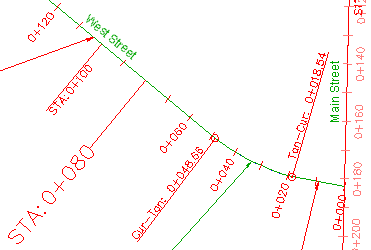
Estilos de etiqueta de nivel superior (STA: 0+100) y dependiente (STA: 0+080)
Observe que en el dibujo, el texto de las etiquetas STA:0+080 y STA:0+100 es de tamaño diferente y que el texto y la línea se alinean de forma distinta. Un estilo dependiente comparte sus propiedades básicas con el estilo de nivel superior a partir del cual se ha creado. Si se cambia el valor de una propiedad en el estilo de nivel superior, el cambio también se aplica al estilo dependiente. Si se cambia el valor de una propiedad en el estilo dependiente, el estilo de nivel superior no se modifica.
Al crear un estilo dependiente, ha creado la visualización del P.K. que necesitaba sin que ello haya afectado a otros elementos del dibujo. Si, en su lugar, hubiese cambiado las propiedades del estilo principal, el aspecto del resto de los P.K. principales que utilizan dicho estilo habría cambiado automáticamente.
A continuación, establecerá el estilo de nivel superior de forma que modifique la configuración del texto del estilo dependiente.
En este ejercicio se utiliza Labels-5a.dwg con las modificaciones realizadas en el ejercicio anterior.
Modificación del estilo de etiqueta dependiente
- En el Espacio de herramientas, en la ficha Configuración, expanda las colecciones Alineación
 Estilos de etiqueta
Estilos de etiqueta P.K.
P.K. P.K. principal.
P.K. principal. - Haga clic con el botón derecho en Perpendicular With Line. Haga clic en Editar.
- En el cuadro de diálogo Creador de estilo de etiqueta, haga clic en la ficha Resumen.
- Expanda la propiedad Componente 1.
- En la fila Texto: Altura de texto, haga clic en
 en la columna Modificación dependiente.
en la columna Modificación dependiente. En la columna Modificación dependiente aparece
 , para indicar que el elemento de nivel superior ha modificado la propiedad previamente independiente del elemento dependiente.
, para indicar que el elemento de nivel superior ha modificado la propiedad previamente independiente del elemento dependiente. - Haga clic en Aceptar.
Observe que las etiquetas tienen el texto del mismo tamaño. El texto de la etiqueta STA: 0+080 tiene ahora el mismo tamaño que el de la etiqueta STA: 0+000 porque la altura de texto del estilo de nivel superior ha modificado la del estilo dependiente. La alineación de la línea sigue siendo diferente debido a que el punto de enlace de texto del estilo dependiente no se ha modificado.

Estilos de etiqueta de nivel superior (STA: 0+100) y dependiente (STA: 0+080), con el tamaño del texto dependiente modificado por el de nivel superior
Para proseguir en este aprendizaje, vaya a Ejercicio 3: control del aspecto de las etiquetas mediante capas.